कैसे करें Utorrent डाउनलोड तेजी से 2023
Contents
कैसे तेजी से डाउनलोड करें
जब आप Utorrent को ट्रैकर URL की एक सूची दे रहे हैं तो यह Utorrent को सभी ट्रैकर्स से कनेक्ट करने और अधिक बीज और साथियों को जोड़ने में मदद करता है. यदि आपको लगता है कि टोरेंट फ़ाइल की उच्च मांग है और हर कोई इस फ़ाइल को डाउनलोड कर रहा है और बड़ी संख्या में लीचर्स हैं तो आपको अधिक ट्रैकर्स नहीं जोड़ना चाहिए क्योंकि यह डाउनलोड स्पीड को धीमा कर सकता है. यदि आपकी धार चंगा है (मतलब नहीं है. सीडर का> नहीं. लीचर की) तो यदि आप अधिक ट्रैकर्स जोड़ते हैं तो आप तेजी से डाउनलोड गति का आनंद लेंगे.
Utorrent डाउनलोड गति बढ़ाएँ (100% काम कर रहे हैं) | 10x गति 2023
Utorrent डाउनलोड की गति कैसे बढ़ाएं एक बहुत ही सामान्य प्रश्न है और हम आपको उचित उत्तर देने का प्रयास करेंगे. Torrent फ़ाइलों को डाउनलोड करने के लिए Utorrent सबसे अधिक इस्तेमाल किया जाने वाला सॉफ़्टवेयर है. 2015 के बाद से, Utorrent में बहुत सुधार हुआ है. कई लोग शिकायत करते हैं कि Utorrent उन्हें पूर्ण डाउनलोड गति नहीं देता है जो आंशिक रूप से सच है. लेकिन यह जानने के लिए कि टोरेंट डाउनलोड की गति को कैसे और कैसे सुधारने के लिए आपको बुनियादी समझ की आवश्यकता है कि टोरेंट कैसे काम करते हैं. इस लेख में, हम आपको दिखाएंगे कि विभिन्न तरीकों का उपयोग करके Utorrent की डाउनलोड गति को कैसे बढ़ाया जाए.
Utorrent सेटिंग को ट्विक करके Utorrent डाउनलोड स्पीड बढ़ाएँ

अनुकूलित Utorrent आपको अधिकतम डाउनलोड गति दे सकता है. आप नीचे दिए गए चरणों का पालन कर सकते हैं:
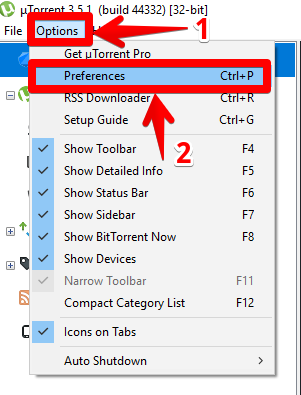
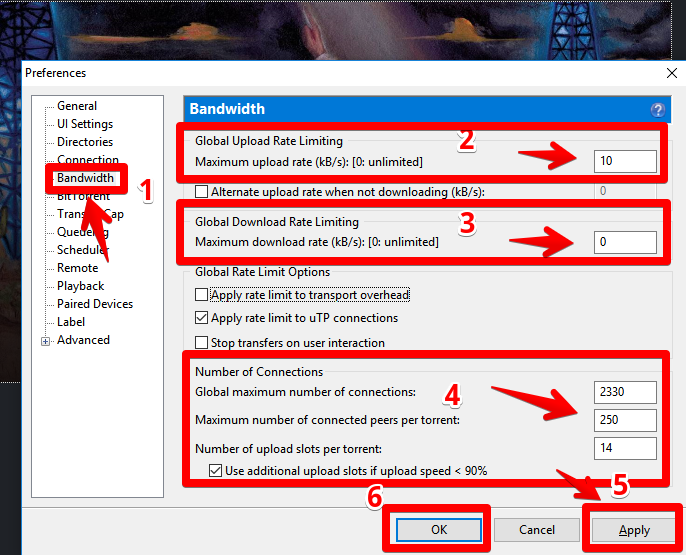
यहाँ पिछले चरणों में हमने क्या किया, इसका निष्कर्ष है. हम वास्तव में अपनी धार अपलोड सीमा (बोने) को सीमित करते हैं. हमने डाउनलोड सीमा विकल्प में 0 सेट करके असीमित डाउनलोड गति भी सेट की है (यहां भ्रमित न हों, 0 का मतलब यह नहीं है कि आपको शून्य गति मिलेगी).
उन्नत टैब कॉन्फ़िगरेशन से Utorrent गति बढ़ाएँ
तुम कर सकते हो दो और मापदंडों को समायोजित करें उन्नत टैब में और Utorrent डाउनलोड गति बढ़ाएँ.
- पर क्लिक करें विकल्प->पसंद ->विकसित.
- पर क्लिक करें “बीटी.connect_speed ” और निर्धारित मूल्य “80”, प्रेस “तय करना” . अभी तक टैब बंद न करें. हमें एक और मूल्य बदलना होगा.
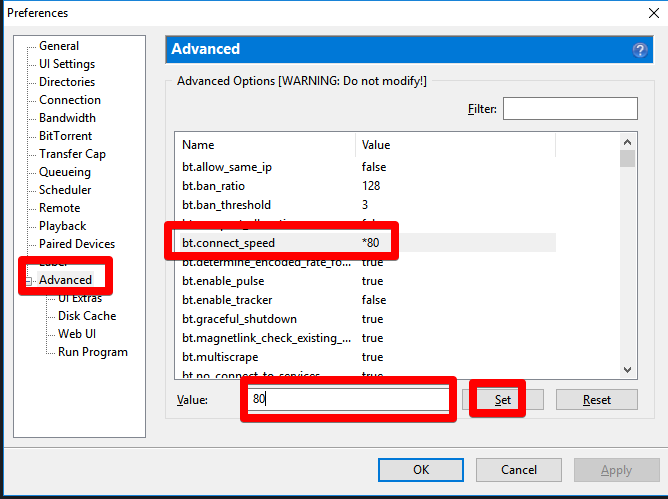
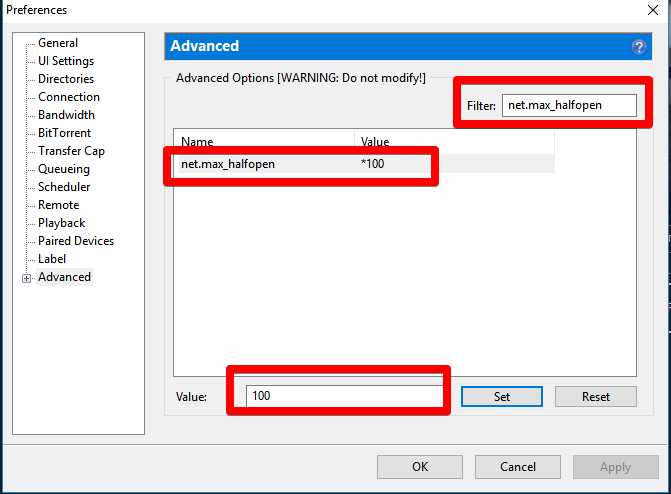
क्या आप जानते हैं कि आपका ISP आपके इंटरनेट ट्रैफ़िक की निगरानी करता है और आपके IP पते को ट्रैक कर सकता है? आपको एक वीपीएन का उपयोग करना होगा और अपने टोरेंट ट्रैफिक को छिपाना होगा >>>
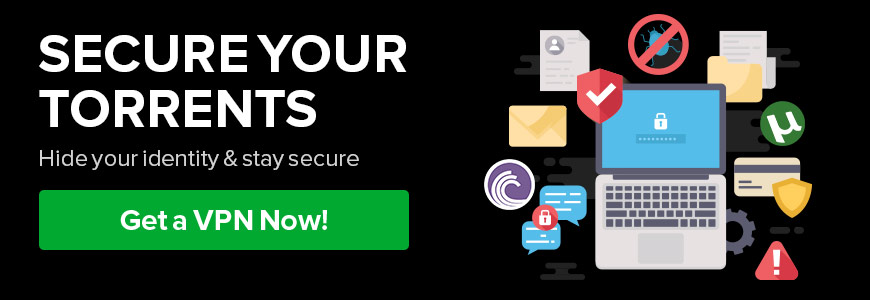
कतारबद्ध विकल्पों को समायोजित करके Utorrent डाउनलोड गति बढ़ाएँ
से विकल्प -> पसंद चुनना कतार. आपको बस मान सेट करना है सक्रिय टोरेंट की अधिकतम संख्या (अपलोड या डाउनलोड) से 1.
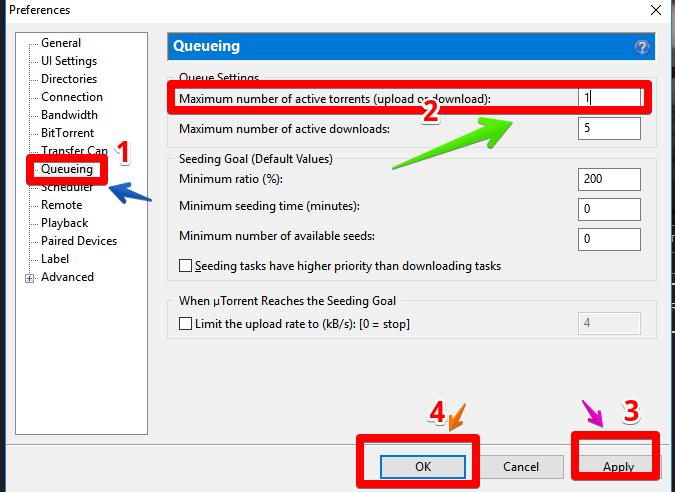
अधिक बैंडविड्थ आवंटित करके Utorrent डाउनलोड गति बढ़ाएं (Utorrent बैंडविड्थ सेटिंग्स)
यदि आप एक बार में कई टोरेंट फाइलें डाउनलोड कर रहे हैं, तो आप टोरेंट फ़ाइल को उच्चतम बैंडविड्थ प्राथमिकता दे सकते हैं जिसे आप तेजी से डाउनलोड करना चाहते हैं. अधिक बैंडविड्थ आवंटित करने के लिए आपको करना होगा टोरेंट फ़ाइल पर राइट क्लिक करें, फिर चुनें बैंडविड्थ आवंटन >> सेट उच्च इसे दूसरों की तुलना में अधिक प्राथमिकता देने के लिए.
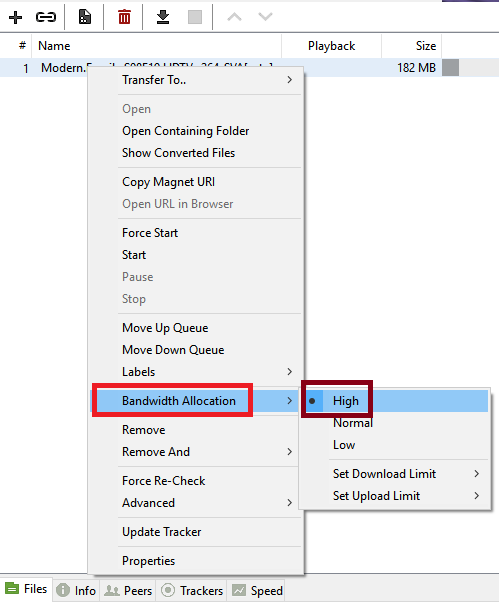
और भी अधिक गति प्राप्त करने के लिए सभी धार ट्रैकर्स जोड़ें
जब आप जोड़ते हैं धार फ़ाइल या एक चुंबक लिंक अपने utorrent सॉफ़्टवेयर के लिए यह केवल मूल ट्रैकर साइट से चिपक जाएगा. लेकिन Utorrent में यह भयानक सुविधा है जो आपको एक बार में टोरेंट ट्रैकर साइटों की एक सूची जोड़ने देता है. इसके कई फायदे हैं और इसमें से एक यह है कि आपको मिलेगा अधिक बीज और साथियों ने संयुक्त अपने पहले से मौजूद ट्रैकर के साथ. संक्षेप में, आपकी धार डाउनलोड की गति बढ़ जाएगी.
अपने धार में टोरेंट ट्रैकर साइटों को जोड़ने के लिए नीचे दिए गए चरणों का पालन करें. पहला टोरेंट फ़ाइल पर डबल क्लिक करें और नीचे दिए गए ट्रैकर्स में पेस्ट करें ट्रैकर्स फील्ड के तहत सामान्य टैब:
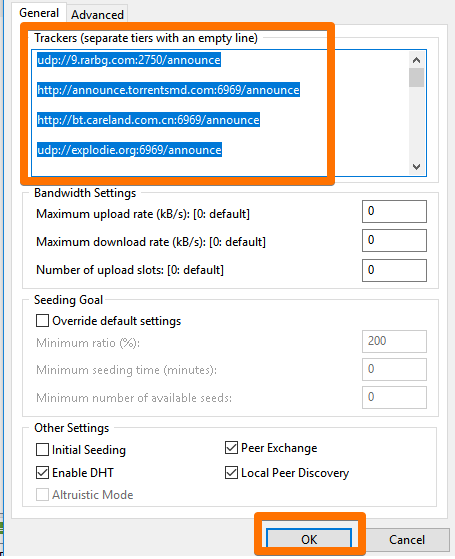
सभी धार ट्रैकर्स सूची: गति के लिए Utorrent ट्रैकर्स
उन सभी को पेस्ट करें
http: // 9.rarbg.com: 2710/घोषणा
http: // घोषणा.torrentsmd.com: 6969/घोषणा
http: // bt.कैरीलैंड.कॉम.CN: 6969/घोषणा
http: // विस्फोट.org: 6969/घोषणा
http: // mgtracker.org: 2710/घोषणा
http: // ट्रैकर.बेस्ट-टोरेंट्स.नेट: 6969/घोषणा
http: // ट्रैकर.टफिल.मुझे/घोषणा
http: // ट्रैकर.टोरिंग.org: 6969/घोषणा
http: // ट्रैकर 1.वसाबी.कॉम.TW: 6969/घोषणा
udp: // 9.rarbg.com: 2710/घोषणा
udp: // 9.rarbg.मैं: 2710/घोषणा
udp: // ट्रैकर.कोप्सुर्फर.TK: 6969/घोषणा
udp: // exodus.डिसेन्क.com: 6969/घोषणा
udp: // खुला.डेमोनी.com: 1337/घोषणा
udp: // ट्रैकर.Btzoo.EU: 80/घोषणा
udp: // ट्रैकर.मैनें चुराया.यह: 80/घोषणा
udp: // ट्रैकर.OpenBittorrent.com: 80/घोषणा
udp: // ट्रैकर.प्रतिक्षेत्र.घोषणा करने के लिए
udp: // ट्रैकर.publicbt.com: 80/घोषणा
यदि आप चाहते हैं कि आप हमारे टॉरेंट ट्रैकर सूची गाइड से अधिक 200+ टॉरेंट ट्रैकर भी प्राप्त कर सकते हैं.
सीधे बीज से कनेक्ट करके टोरेंट डाउनलोड को गति दें
अक्सर आपके कंप्यूटर का फ़ायरवॉल सभी टोरेंट डेटा का निरीक्षण करके टोरेंट डाउनलोड को धीमा कर देगा. इस सुविधा को अक्षम करने के लिए आपको यह सुनिश्चित करने की आवश्यकता है कि “पीएनपी पोर्ट मैपिंग सक्षम करें” सक्षम है. हालांकि यह विकल्प डिफ़ॉल्ट रूप से सक्षम है. यदि आपने इसे नहीं बदला है, तो आप इसे सक्षम पाएंगे.
यह सुनिश्चित करने के लिए कि यह विकल्प चालू है विकल्प , वहाँ से चयन करें पसंद और फिर क्लिक करें संबंध. पूर्णतः सुनिश्चित करे पीएनपी पोर्ट मैपिंग उस पर टिक है.
यह भी सुनिश्चित करें “विंडोज फ़ायरवॉल अपवाद जोड़ें” टिक सक्षम है.
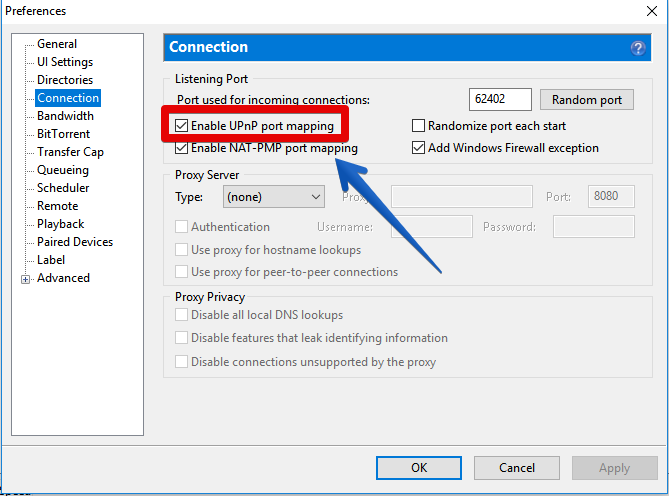
Utorrent “सेटअप गाइड” (केवल नवीनतम संस्करण) से इन सभी सेटिंग्स को स्वचालित करें
हमने जो सेटिंग्स यहां दिखाई हैं, उन्हें भी स्वचालित रूप से अनुकूलित किया जा सकता है. Utorrent का नया संस्करण इस सुविधा को “सेटअप गाइड“. यह पहले आपका पता लगाएगा डाउनलोड और अपलोड गति और आपको सुझाव देता है इष्टतम सेटिंग. फिर आप उन सेटिंग्स को एक क्लिक में सेट कर सकते हैं. इस पोस्ट की शुरुआत में हमने इसका कारण यह नहीं बताया है कि, हमने सभी Utorrent सेटिंग्स का परीक्षण / ट्विक किया है और एक सार्वभौमिक सेटिंग बनाई है जो कई परीक्षणों के साथ अच्छी तरह से काम करती है जो हमने आयोजित किए हैं. इसलिए हमने जिन चरणों पर चर्चा की है, वे 100% काम कर रहे हैं. अब, आ रहा है Utorrent का अपना अनुकूलन, कुंआ, utorrent आपको अपनी अपलोड गति को सीमित करने के लिए नहीं कहेंगे क्योंकि यह Utorrent प्रोटोकॉल को अप्रचलित कर देगा क्योंकि यदि सीमित संख्या में उच्च गति अपलोडर है तो डाउनलोड की गति उस विशेष टोरेंट फ़ाइल के लिए बहुत अधिक होगा और धीमा.
यहाँ Utorrent सेटअप गाइड को कॉन्फ़िगर करने के चरण हैं
- सबसे पहले, आपको अपना जानना होगा भार डालना के गति. अपनी अपलोड स्पीड की जांच करने के लिए Google की स्पीड चेक जैसी किसी भी स्पीड टेस्टिंग साइटों पर जाएं और तीन स्पीड टेस्ट चलाएं और अपलोड स्पीड को नोट करें. अब अपलोड गति का औसत बनाएं. हम इस मान को अगले चरण में सेट करेंगे.
- खुला utorrent और से विकल्प -> चुनें “सेटअप गाइड”
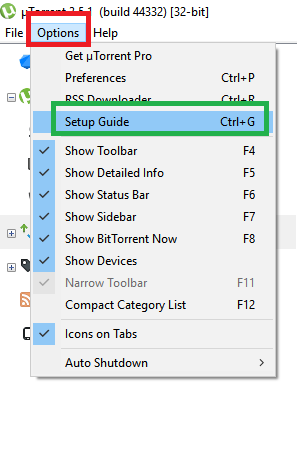
VPN का उपयोग करके Utorrent डाउनलोड गति बढ़ाएँ
कई इंटरनेट सेवा प्रदाता (ISP) डाउनलोड / अपलोड गति को सीमित करें यदि आप टोरेंट फ़ाइलों को डाउनलोड करने के लिए Utorrent का उपयोग करते हैं. यह उनके लिए यह पता लगाना बहुत सरल है कि क्या आप टोरेंटिंग कर रहे हैं. उन्हें बस इतना करना है कि संचार पोर्ट रेंज या प्रोटोकॉल प्रकार को ट्रैक करें और पैकेट हेडर का निरीक्षण करें. इसका मतलब है कि आपकी ऑनलाइन गोपनीयता जोखिम में है. क्योंकि अक्सर वे उपयोगकर्ताओं का पता लगाएंगे और कॉपीराइट नोटिस भेजेंगे और यदि आप उनके कानूनी नोटिस का अनुपालन नहीं करते हैं तो आप भारी जुर्माना या जेल समय का भुगतान कर सकते हैं.
एक वीपीएन सॉफ्टवेयर का उपयोग करके आप दो चीजें कर सकते हैं. आप दोनों कर सकते हैं अपनी धार डाउनलोड गति बढ़ाएँ और भी अपना इंटरनेट ट्रैफ़िक छिपाएं. वीपीएन के बिना टोरेंट का उपयोग करना आग के साथ खेलने जैसा है. लेकिन हजारों वीपीएन सेवा प्रदाता हैं और उनमें से सभी टोरेंटिंग का समर्थन नहीं करते हैं. आप हमारे व्यापक पढ़ सकते हैं टोरेंटिंग के लिए शीर्ष 5 वीपीएन मार्गदर्शक.
हम टोरेंटिंग के लिए निजी इंटरनेट एक्सेस वीपीएन की सलाह देते हैं. यह सबसे सुरक्षित वीपीएन प्रदाता है जिसमें कोई लॉग, असीमित बैंडविड्थ टोरेंटिंग के लिए असीमित बैंडविड्थ है. अच्छी खबर यह है कि इसके सभी सर्वर टोरेंटिंग का समर्थन करते हैं, इसलिए आपको स्पीड इश्यू के बारे में चिंता करने की आवश्यकता नहीं है. इसके अलावा ग्राहक सहायता 24 घंटे उपलब्ध है और बहुत जल्दी जवाब देती है यदि आपके पास कोई प्रश्न हैं तो आप उनसे संपर्क कर सकते हैं और सहायता प्राप्त कर सकते हैं.
जब आप Utorrent का उपयोग करके टोरेंट डाउनलोड करते हैं तो इन तथ्यों पर विचार करें
- बार -बार टोरेंट डाउनलोडिंग आपके ISP द्वारा आपका खाता ध्वजांकित कर सकती है और आपको कॉपीराइट संरक्षण संगठन से कानूनी नोटिस प्राप्त हो सकता है. तो, टोरेंट फ़ाइलों को डाउनलोड करते समय एक टोरेंट वीपीएन का उपयोग करें.
- जब आप धार फ़ाइलें डाउनलोड करते हैं तो आपका ISP आपकी गति को थ्रॉटलिंग कर सकता है. एक वीपीएन उस पर काबू पा सकता है.
- यदि आप धीमी गति से डाउनलोड गति प्राप्त कर रहे हैं, तो अपने ISP से संपर्क करें और अपने इंटरनेट पैकेज को बहुत तेज कनेक्शन में अपग्रेड करें.
- Utorrent के नवीनतम संस्करण का उपयोग करें.
अक्सर पूछे जाने वाले प्रश्न: उच्च गति के साथ धार फ़ाइलों को डाउनलोड करने के बारे में.
नीचे उन सवालों और उत्तरों के संग्रह हैं जिनमें आप रुचि रखते हैं.
क्यों डाउनलोड की गति कम हो जाती है जब अपलोड टोरेंट में न्यूनतम पर सेट होता है?
हां, यह आपके द्वारा लगाए गए अपलोड मूल्य पर निर्भर करता है.
याद रखें, इस ट्यूटोरियल में हमने 100 kb/s पर अपलोड गति निर्धारित की है. यदि आप 1/2 kb/s जैसी बहुत कम संख्या डालते हैं तो क्या होता है? टोरेंट पीयर-टू-पीयर नेटवर्क है जिसका अर्थ है कि इस काम को करने के लिए इसे डाउनलोड और अपलोड पार्टियों दोनों की आवश्यकता है. यदि आप अपलोड करने में एक छोटा मूल्य रखते हैं, तो इसका मतलब है कि आप समुदाय को कुछ भी वापस नहीं दे रहे हैं, इसलिए Utorrent का स्मार्ट डिटेक्शन कोड आपको कम डाउनलोड गति दे सकता है. इसलिए आपको मेला खेलना होगा. आप कम अपलोड गति रख सकते हैं, लेकिन बहुत अधिक लालची नहीं हो सकते हैं और वहां 1 kb/s डाल सकते हैं. :पी
क्या Utorrent में ट्रैकर्स की संख्या में वृद्धि डाउनलोड गति में वृद्धि होती है?
हाँ. लेकिन हमेशा नहीं.
जब आप Utorrent को ट्रैकर URL की एक सूची दे रहे हैं तो यह Utorrent को सभी ट्रैकर्स से कनेक्ट करने और अधिक बीज और साथियों को जोड़ने में मदद करता है. यदि आपको लगता है कि टोरेंट फ़ाइल की उच्च मांग है और हर कोई इस फ़ाइल को डाउनलोड कर रहा है और बड़ी संख्या में लीचर्स हैं तो आपको अधिक ट्रैकर्स नहीं जोड़ना चाहिए क्योंकि यह डाउनलोड स्पीड को धीमा कर सकता है. यदि आपकी धार चंगा है (मतलब नहीं है. सीडर का> नहीं. लीचर की) तो यदि आप अधिक ट्रैकर्स जोड़ते हैं तो आप तेजी से डाउनलोड गति का आनंद लेंगे.
मैं टोरेंट डाउनलोड की गति कैसे बढ़ा सकता हूं?
यदि आप कम बीज हैं तो आप टोरेंट डाउनलोड की गति को नहीं बढ़ा सकते हैं.
आप अपने utorrent क्लाइंट और सब कुछ का अनुकूलन कर सकते हैं, लेकिन यह कोई प्रभाव नहीं डाल सकता है यदि मूल धार फ़ाइल में आपको उच्च गति प्रदान करने के लिए पर्याप्त बीज नहीं है. इसलिए हमेशा धार फ़ाइलों के स्वास्थ्य की जांच करें. यदि आप एक धार फ़ाइलों को खोजते हैं, तो अक्सर धार साइट आपको धार फ़ाइलों का स्वास्थ्य दिखाती है. यदि आप देखते हैं कि हेल्थ बार लाल है, तो इस धार से बचें और एक वैकल्पिक धार फ़ाइल खोजने का प्रयास करें जिसमें पूर्व की तुलना में अधिक बीज हैं.
क्या आप विशाल आकार की धार फ़ाइलें 20GB डाउनलोड कर सकते हैं?
हां, आप निश्चित रूप से कर सकते हैं, लेकिन सुनिश्चित करें कि टोरेंट फ़ाइल में पर्याप्त बीज हैं. आपके ISP इंटरनेट की गति के आधार पर समय लगेगा.
आपके ISP को दो चीजें हैं जो इसे ग्राहक को अक्सर टॉरेंट का उपयोग करने से रोकने के लिए करते हैं. जब आप Utorrent सॉफ़्टवेयर का उपयोग करते हैं और टॉरेंट फ़ाइलों को डाउनलोड/अपलोड करें. लेकिन अन्य कुछ उपयोग के बाद गति को थ्रॉटल कर सकते हैं, 10 जीबी कहते हैं. आप आसानी से पता लगा सकते हैं कि क्या आपका आईएसपी आपको कुछ दूसरे के लिए अपने एंड्रॉइड पर टोरेंट डाउनलोड करने की कोशिश करके स्पीड कैप द्वारा डाउनलोड टोरेंट से रोक रहा है. यदि आपको पीसी की गति की तुलना में अधिक गति मिलती है तो निश्चित रूप से आपका आईएसपी यहां बुराई खेल रहा है.
जब मैं Utorrent का उपयोग करके डाउनलोड करता हूं तो मैं अपने ISP द्वारा स्पीड थ्रॉटलिंग को कैसे बायपास कर सकता हूं?
यह बहुत आसान है. आपको सदस्यता लेने की आवश्यकता होगी टोरेंटिंग के लिए वीपीएन.
यदि आपका ISP आपकी डाउनलोड गति को बढ़ाता है, तो आप आसानी से VPN के रूप में जाना जाता है. ये सॉफ़्टवेयर आपके आईपी पते को उनके सर्वर के आईपी पते में से एक में बदल देता है और आपके सभी डेटा को भी एन्क्रिप्ट करता है. इसलिए आपका ISP यह नहीं समझ सकता है कि आप ऑनलाइन क्या कर रहे हैं और इस प्रकार आपकी इंटरनेट की गति को सीमित नहीं कर सकते हैं.
मेरे विश्वविद्यालय ने टोरेंट साइटों को अवरुद्ध कर दिया और Utorrent काम नहीं करता है, कॉलेज फ़ायरवॉल को कैसे बायपास करें?
वीपीएन और किसी भी प्रकार के फ़ायरवॉल को बायपास करें.
नेटवर्क एडमिन टोरेंट प्रोटोकॉल, पोर्ट, टोरेंट साइट्स आदि को ब्लॉक कर सकता है. फ़ायरवॉल का उपयोग करना लेकिन यदि आप प्रीमियम वीपीएन सदस्यता खरीदते हैं तो इसे आसानी से बाईपास किया जा सकता है. नि: शुल्क वीपीएन नरक के रूप में धीमा है और विश्वसनीय नहीं है. एक प्रीमियम वीपीएन आपको मन की शांति दे सकता है और आप Utorrent या किसी अन्य टोरेंट डाउनलोडर साइटों का उपयोग करके हाई स्पीड टोरेंट डाउनलोड का आनंद ले सकते हैं.
ऑटोरेंट में टोरेंटिंग स्पीड बढ़ाने के तरीके से संबंधित खोजें
कैसे Utorrent Android में डाउनलोड गति बढ़ाने के लिए
कैसे तेजी से Utorrent बनाने के लिए 2023
तेजी से डाउनलोड के लिए utorrent सेटिंग्स
कैसे बिटटोरेंट डाउनलोड गति बढ़ाने के लिए
सबसे अच्छा utorrent बंदरगाह
गति 2023 के लिए utorrent ट्रैकर्स
UTORRENT BANDWIDTH SETTINGS
कैसे utorrent तेजी से मैक बनाने के लिए
कैसे तेजी से डाउनलोड करें

कई कंप्यूटर उपयोगकर्ताओं के लिए, “टोरेंट” शब्द पायरेटिंग के साथ जुड़ा हुआ है. निश्चित रूप से, टोरेंटिंग ने कई लोगों के लिए एक खराब प्रतिष्ठा अर्जित की है, इस धारणा के साथ कि किसी भी धार को डाउनलोड करना अवैध है. हालांकि यह सच है कि बहुत सारी समुद्री डाकू साइटें टॉरेंट का उपयोग डाउनलोड करने और अवैध रूप से सामग्री वितरित करने के लिए करती हैं, एक तकनीक के रूप में टोरेंट डाउनलोड करना बड़ी फाइलों को ऑनलाइन साझा करने का एक पूरी तरह से वैध तरीका है।. वास्तव में, वहाँ कई टॉरेंट हैं जो उपयोग करने के लिए पूरी तरह से कानूनी हैं. Bittorrent प्रोटोकॉल का उपयोग करके बड़ी फ़ाइलों को साझा करना वर्षों से चला गया था, सॉफ्टवेयर पाइरेसी एक बड़े पैमाने पर मुद्दा बनने से बहुत पहले. लिनक्स ओएस पैकेज की तरह बड़े सॉफ्टवेयर वितरण, अपने अंतिम उपयोगकर्ताओं को सॉफ्टवेयर प्राप्त करने के लिए टॉरेंट का उपयोग करें.
इसलिए यह महसूस करना महत्वपूर्ण है कि Bittorrent या Utorrent (या किसी अन्य टोरेंटिंग क्लाइंट) का उपयोग करना अपने आप में अवैध नहीं है. उनका उपयोग करना, और अपने आप में, आप जेल में फेंक देंगे, अपने आईएसपी द्वारा प्रतिबंधित, या कॉपीराइट ट्रोल किए गए. हालांकि, यदि आप कॉपीराइट मीडिया को साझा करने के लिए प्रोटोकॉल का उपयोग करते हैं (और यदि आपके पास दुर्भाग्य है या लापरवाह हैं), तो वे चीजें हो सकती हैं. उस रास्ते से बाहर, चलो अच्छे सामान के लिए मिलता है. इस लेख में, हम आपको एक संक्षिप्त ट्यूटोरियल देंगे कि कैसे Utorrent डाउनलोड को तेजी से डाउनलोड करें. यहाँ उदाहरण सभी Utorrent का उपयोग करते हैं, लेकिन यदि आप एक अलग ग्राहक का उपयोग करते हैं, तो इनमें से अधिकांश प्रक्रियाएं अभी भी काम करेंगी. आपको बस अपने क्लाइंट में समान सेटिंग्स ढूंढनी होगी.

Utorrent के साथ धार डाउनलोड को तेज करना
Utorrent एक टोरेंटिंग क्लाइंट है जो Windows, Mac, Linux और Android पर काम करता है. मूल Utorrent ऐप मुफ्त है; हालांकि, विंडोज के लिए प्रीमियम संस्करण उपलब्ध हैं जो कुछ घंटियाँ और सीटी जोड़ते हैं. सदस्यता शुल्क $ 4 से है.95 से $ 52.46 प्रति वर्ष. यदि आप एक विज्ञापन-मुक्त और प्रो अनुभव चाहते हैं, तो ये महान हैं, लेकिन हम कह सकते हैं कि मुफ्त संस्करण किसी के लिए पूरी तरह से पर्याप्त है जो सिर्फ कुछ फाइलें साझा करना चाहता है. Utorrent वेब में उपलब्ध एकमात्र धार ट्रैकर नहीं है, लेकिन यह सबसे लोकप्रिय में से एक है. यह वर्षों से है और दुनिया भर में लाखों लोगों के लिए धार ग्राहक की पसंद है. हालाँकि, यह “बॉक्स से बाहर” अच्छी तरह से अनुकूलित नहीं है, और कुछ चीजें हैं जो आप इसे तेजी से कर सकते हैं.

इसे अपने फ़ायरवॉल के माध्यम से दें
Utorrent को स्थापित करते समय आपको जो पहली चीज करनी चाहिए, वह यह है कि हां पर क्लिक करें जब यह आपसे पूछता है कि क्या आप windows विंडोज फ़ायरवॉल में Utorrent के लिए एक अपवाद जोड़ना चाहते हैं ‘. यदि आप कोई हिट नहीं करते हैं या विंडोज फ़ायरवॉल का उपयोग नहीं करते हैं, तो आपको अभी भी Utorrent के माध्यम से जाने की आवश्यकता है.

यदि विंडोज फ़ायरवॉल का उपयोग करना:
- Utorrent खोलें और प्राथमिकताएँ चुनें.
- कनेक्शन पर नेविगेट करें और ‘विंडोज फ़ायरवॉल अपवाद जोड़ें’ के बगल में बॉक्स की जांच करें.
- अपना फ़ायरवॉल सॉफ्टवेयर खोलें और Utorrent ट्रैफ़िक को स्वतंत्र रूप से पास करने की अनुमति दें.
टोरेंटिंग करते समय अपने फ़ायरवॉल को बंद करने के लिए प्रलोभन न दें, क्योंकि यह आपके कंप्यूटर को मैलवेयर और सभी प्रकार के खतरों तक खोलता है. यदि आप फ़ायरवॉल के साथ एक राउटर का उपयोग करते हैं, तो आपको इस सेटिंग को भी कॉन्फ़िगर करना होगा.
अधिक या तेज बीज और साथियों को जोड़ें
टोरेंटिंग दर्जनों, सैकड़ों, या यहां तक कि हजारों बीज और साथियों में एक फ़ाइल वितरित करके काम करता है. सीडर्स कंप्यूटर हैं जिनमें अपलोड के लिए पूरी फ़ाइल उपलब्ध है. साथियों कंप्यूटर हैं जो अभी भी फ़ाइल को डाउनलोड करने की प्रक्रिया में हैं. जब एक नया सहकर्मी सिस्टम में शामिल हो जाता है और एक फ़ाइल की तलाश में होता है, तो टोरेंटिंग सॉफ्टवेयर फ़ाइल को कई छोटे विखंडन में तोड़ देता है. सॉफ्टवेयर तब उन साथियों की तलाश करता है जो पहले से ही उन चंक्स को प्राप्त कर चुके हैं जो नए सहकर्मी को अभी भी चाहिए, और यदि उनके पास यह है, तो अन्य साथियों ने इसे नए सहकर्मी पर अपलोड किया. यदि किसी भी साथियों में से किसी के पास चंक नहीं है, तो सिस्टम जाता है और इसे एक बीज से मिलता है (जिसमें सभी चंक हैं).
यह प्रणाली बीजों को अनुरोधों से अभिभूत होने से रोकती है, और एक बार साथियों के पास सामूहिक रूप से फ़ाइल के सभी विखंडन होते हैं, तो नए साथियों में शामिल होने से फ़ाइल को बहुत जल्दी मिल सकता है क्योंकि यह केवल कुछ बीजों के बजाय कई अलग -अलग स्रोतों से उपलब्ध है।. इस कारण से, अधिक बीज और अधिक साथियों के पास पहले से ही एक धार है, नेटवर्क के किसी भी नए सदस्य जितनी जल्दी हो. जब एक सहकर्मी पूरी फ़ाइल को डाउनलोड करने के लिए समाप्त हो जाता है, तो यह एक और बीज बन जाता है और डाउनलोड गति को और बढ़ा सकता है.
टोरेंट वेबसाइटें वास्तव में मूल फ़ाइल को स्वयं नहीं रखती हैं. इसके बजाय, उनके पास ट्रैकर्स हैं, एक फ़ाइल जो मूल फ़ाइल के सभी विखंडन का वर्णन करती है. ट्रैकर यह भी ट्रैक रखता है कि कितने बीज और साथियों को निर्दिष्ट फ़ाइल के साथ काम कर रहे हैं (जो हमेशा एक बीज के साथ शुरू होता है, मूल फ़ाइल स्वामी). इसलिए जब आप एक टोरेंट वेबसाइट पर जाते हैं, तो यह आपको दिखाएगा कि कितने बीज और कितने साथी पहले से ही फाइल के साथ काम कर रहे हैं. उस फ़ाइल को तेजी से प्राप्त करने के लिए उच्चतम संख्या में बीज और साथियों के साथ धार का चयन करना लगभग हमेशा एक अच्छा विचार है. उच्च संख्या भी एक अच्छा सामान्य संकेतक है कि एक विशेष धार में उच्च गुणवत्ता वाली सामग्री होती है.
सही बैंडविड्थ आवंटित करें

जबकि यह काउंटर-सहज ज्ञान युक्त लग सकता है, टॉरेंट को बहुत अधिक बैंडविड्थ आवंटित करना उन्हें धीमा कर सकता है. यदि आपको सबसे अधिक थ्रूपुट प्राप्त करना है तो आपको अनुपात सही होने की आवश्यकता है.

- Utorrent खोलें और विकल्प चुनें.
- वरीयताओं और कनेक्शन पर नेविगेट करें.
- ओवरहेड परिवहन के लिए Rate रेट लिमिट के बगल में बॉक्स की जाँच करें ‘.
- वैश्विक कनेक्शन की अधिकतम संख्या 2329 में बदलें.
- 257 से जुड़े साथियों की अधिकतम संख्या बदलें.
- प्रति टोरेंट अपलोड स्लॉट की संख्या 14 में बदलें.
- अधिकतम अपलोड दर 14 में बदलें.
बंदरगाह बदलें
Utorrent डिफॉल्ट्स के लिए पोर्ट आवंटन 6881 और 6999 के बीच कहीं है. ज्यादातर लोग इसे जानते हैं, और अधिकांश आईएसपी भी इसे जानते हैं. तदनुसार, कई ISPs इन बंदरगाहों को थ्रॉट करते हैं ताकि ट्रैफ़िक को टोरेंटिंग ट्रैफ़िक उनके नेटवर्क पर बोझ न बना सके. यदि आपका ISP इन बंदरगाहों को गला देता है, तो उन्हें बदलने के लिए समझ में आता है. सिफारिश यह है कि आपके कंप्यूटर के भीतर थ्रॉटलिंग और संघर्ष दोनों से बचने के लिए पोर्ट को 10000 से अधिक कुछ करें.
- Utorrent खोलें और विकल्प चुनें.
- वरीयताओं और कनेक्शन पर नेविगेट करें.
- पोर्ट को 10000 और 12000 के बीच की संख्या में बदलें.
कतार को सुव्यवस्थित करना
कतार में एक के बाद एक डाउनलोड करने के लिए कई टोरेंट सेट करता है. इसे सही ढंग से सेट करना आपको थ्रूपुट को अधिकतम करने में सक्षम बनाता है. यह एक छोटा लेकिन बहुत प्रभावी है. जबकि आपका कंप्यूटर या फोन एक धार से पैकेट की प्रतीक्षा कर रहा है, यह दूसरे से पैकेट के लिए अनुरोध भेज सकता है.
- Utorrent खोलें और विकल्प चुनें.
- वरीयताओं और कतार में नेविगेट करें.
- अधिकतम संख्या में सक्रिय टोरेंट्स को 10 पर सेट करें.
- 10 पर सक्रिय डाउनलोड की अधिकतम संख्या सेट करें.
- वाइसिंग वैश्विक न्यूनतम अनुपात 0 पर सेट करें.
एक धार को प्राथमिकता दें
Utorrent को तेज करने के लिए मेरी अंतिम युक्तियाँ उस डाउनलोड को प्राथमिकता देना है जिसे आप पहले चाहते हैं. यह उस फ़ाइल को बैंडविड्थ और संसाधनों की पहली पसंद देता है, इसलिए यदि बीज और साथी इसके लिए सक्षम हैं तो वह तेजी से डाउनलोड करेगा.
- मुख्य Utorrent विंडो के भीतर एक धार पर क्लिक करें.
- बैंडविड्थ आवंटन और फिर उच्च का चयन करें.
- आपके पास मौजूद अन्य टॉरेंट्स पर राइट क्लिक करें.
- बैंडविड्थ आवंटन और फिर कम का चयन करें.
यदि आप दूसरों को कम नहीं करते हैं, तो कुछ भी नहीं होगा क्योंकि Utorrent पहले से ही आवंटित सभी संसाधनों का उपयोग कर रहा होगा.
अधिक ट्रैकर जोड़ें
याद रखें कि हमने ट्रैकर के बारे में बात की थी, वह फ़ाइल जो इस बात पर नज़र रखती है कि कौन सीडिंग कर रहा है और कौन अंतर्निहित फ़ाइल डाउनलोड कर रहा है? ठीक है, आप केवल एक ट्रैकर तक सीमित नहीं हैं. आप Utorrent को अधिक बीज और साथियों को खोजने के लिए ट्रैकर्स की एक पूरी सूची की जांच करने के लिए कह सकते हैं. सार्वजनिक ट्रैकर्स की विभिन्न सूचियों के लिए निरंतर अपडेट हैं; यह लिंक मार्च 2019 तक चालू है. सूची का उपयोग करने के लिए, सूची के पाठ को अपने कट और पेस्ट बफर में कॉपी करें. Utorrent में टोरेंट नाम पर राइट-क्लिक करें और गुणों का चयन करें. “ट्रैकर्स” अनुभाग में, सूची को पेस्ट करें और थोड़ी देर में जब आप अपने बीज और सहकर्मी की गिनती को देखना शुरू कर दें, साथ ही अपनी डाउनलोड गति के साथ.
वे कुछ तरीके हैं जिनसे आप Utorrent को तेजी से बना सकते हैं. जब तक पर्याप्त गुणवत्ता वाले बीज और साथियों होते हैं और आपके पास सब कुछ सही ढंग से सेट होता है, तो आपके टॉरेंट को अब उड़ान भरना चाहिए. कोई भी अड़चन या धीमी गति से डाउनलोड दूसरे छोर पर होगा, आपका नहीं!
स्विचिंग क्लाइंट
Utorrent अपने पीसी के लिए एक स्थिर, आसान-से-उपयोग वाले ग्राहक की तलाश में किसी के लिए भी गो-टू हुआ करता था, लेकिन पिछले एक दशक में, कई मुद्दों ने सिफारिश करना मुश्किल बना दिया है. 2010 में, UTORRENT ने अपनी डाउनलोड उपयोगिता के भीतर एक कंडिट इंजन टूलबार सहित शुरू किया, साथ ही होमपेज और डिफ़ॉल्ट खोज इंजन नाली के साथ सहमति के साथ. 2011 में, UTORRENT ने बिंग टूलबार सहित शुरू किया, इसके बजाय, Utorrent Plus नामक एप्लिकेशन के भुगतान किए गए संस्करण की घोषणा करने से पहले. इससे भी बदतर, 2012 में (Utorrent संस्करण 3 के साथ शुरू.2.2), उपयोगकर्ताओं ने ऐप के भीतर “फीचर्ड टॉरेंट्स” के साथ -साथ विज्ञापनों को देखना शुरू किया, और जबकि इन्हें अक्षम किया जा सकता था, यह एक निराशाजनक अतिरिक्त था, फिर भी.
कई अन्य लोगों के लिए, Utorrent 2015 के मार्च में अनुपयोगी हो गया, जब कार्यक्रम ने “एपिक स्केल” नामक एक अन्य एप्लिकेशन को बंडल करना शुरू किया, जो कि आपके कंप्यूटर की पृष्ठभूमि में “लिटकोइन” नामक क्रिप्टोकरेंसी को खानों में बदल देता है और वह पैसा बिटटोरेंट को देता है।. हालांकि इस कार्यक्रम को तब से सॉफ्टवेयर के साथ बंडल किए जाने से बंद कर दिया गया है, कई लोगों के लिए, यह अंतिम तिनका था जब यह Utorrent का उपयोग करने के लिए आया था.

एक शक के बिना, QBittorrent 2019 में हमारा पसंदीदा ग्राहक है, विशेष रूप से उन लोगों के लिए जो Utorrent से दूर जाने की तलाश में हैं. एक स्वतंत्र और ओपन-सोर्स क्लाइंट के रूप में, हमने इसे किसी भी प्रकार के विज्ञापन, मैलवेयर, या स्थापना के दौरान शामिल किसी भी अन्य अवांछित सॉफ़्टवेयर के बिना विश्वसनीय, तेज़ और पूर्ण पाया है. अपने प्रारंभिक लॉन्च के एक दशक से अधिक समय तक नियमित रूप से अपडेट किया जाता है. हाल के अपडेट के साथ, ऐप के रिज़ॉल्यूशन और सॉफ़्टवेयर के दृश्य डिजाइन को पहले से कहीं ज्यादा क्लीनर दिखने के लिए अपडेट किया गया है. विंडोज, मैकओएस और लिनक्स के लिए उपलब्ध है, यह उन रुकावटों और धीमी गति से थकने वालों के लिए एकदम सही उपकरण है जिन्हें Utorrent के साथ शामिल किया जा सकता है.
क्या आपके पास टोरेंट डाउनलोड को तेज करने के लिए कोई तकनीक है? नीचे दी गई टिप्पणियों में उन्हें हमारे साथ साझा करें!
कैसे अपने लोगो को Shopify पर बड़ा बनाने के लिए
23 विचार “कैसे करें utorrent डाउनलोड तेजी से”
गिज़्मो बक्स कहते हैं:
गति भी इस बात पर निर्भर करती है कि अन्य क्या अपलोड कर रहे हैं. यदि हर कोई MBPs के बजाय KBPs को कम करने के लिए अपनी अपलोड दर को सीमित कर रहा है, तो आप तेज़ गति से डाउनलोड नहीं कर सकते. आप केवल 10 केबीपीएस साझा करने वाले किसी व्यक्ति से 20 एमबीपीएस नहीं खींच सकते. सामूहिक रूप से यह आपकी गति को बढ़ा सकता है यदि हर कोई एक सभ्य दर पर बोना/अपलोड कर रहा है और आप उन उपयोगकर्ताओं से पर्याप्त भाग्यशाली हैं जो एक सभ्य दर पर साझा कर रहे हैं.

